Kaip atrakinti „Smartisan U3 Pro“ įkrovos programą, naudojant „ADB Fastboot“
Atrakinkite įkrovos Programą / / August 05, 2021
„Smartisan U3 Pro“ yra išvaizdus stiklo ir metalo korpuso išmanusis telefonas. Šiame vadove mes išmokysime, kaip atrakinti „Smartisan U3 Pro“ („Nut 2 Pro“) įkrovos programą. Norėdami „flash“ arba „root“ ir net įdiegti pasirinktinį ROM, turite atrakinti įkrovos įrenginį savo įrenginyje.
Dabar galite lengvai atrakinti įkrovos programą, vadovaudamiesi šiuo paprastu vadovu. Oficialus „Smartisan U3 Pro“ („Nut 2 Pro“) įkėlimo programos atrakinimas taip pat panaikins prietaiso garantiją. Taigi, jei planuojate atrakinti „Smartisan U3 Pro“ įkrovos įrankį, visada geriau palaukti, kol pasibaigs jūsų garantija. Tuo atveju, jei atrakinote įkrovos tvarkyklę, galite bet kada iš naujo paleisti įkrovos įrenginį savo įrenginyje.
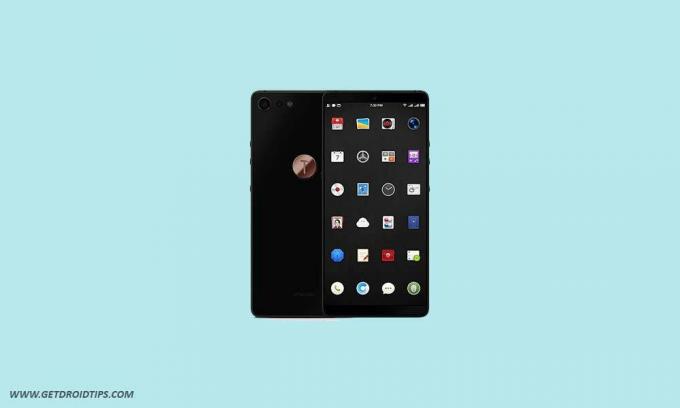
Turinys
-
1 Kas yra „Unlock Bootloader“?
- 1.1 Reikalavimai:
- 1.2 Reikalingi failai jūsų kompiuteryje:
- 2 Žingsniai, kaip atrakinti „Smartisan U3 Pro“ („Nut 2 Pro“) įkėlimo programą.
Kas yra „Unlock Bootloader“?
„Bootloader“ yra kodas, kuris veikia, kai įjungiame savo įrenginį. Šis kodas inicijuoja aparatinę įrangą, tada įkelia branduolį ir RAM diską ir paleidžia įkrovos procesą. Taigi šis procesas yra žinomas kaip „Bootloader“. Ta pati koncepcija taikoma visoms techninėms medžiagoms, tokioms kaip nešiojamas kompiuteris, asmeninis kompiuteris, išmanieji telefonai ir bet kuris toks įrenginys. Kiekvienas „Android“ gamintojas užrakina įkrovos įrenginį, net jei tai yra atvirasis šaltinis. Taigi, jei norite išbandyti bet kurį CUSTOM ROM, neįmanoma įkelti CUSTOM ROM be „Unlock Bootloader“. Taigi Gamintojas nustatė, kad išmanusis telefonas su atrakintu įkrovikliu panaikins garantiją. Jie nori, kad laikytumėtės atsargų ROM. Atrakinę „Bootloader“ galite lengvai ir lengvai ištrinti „Android“ išmanųjį telefoną, „Flash TWRP“ ir „Custom ROM“.
Atrakinę įkrovos įrenginį, jūsų garantija gali nebegalėti. Taigi rizikuokite patys. Mes esame „GetDroidTips“ nėra atsakingi už bet kokias jūsų telefono plyteles / sugadinimus, kai / įdiegę šį ROM.
Reikalavimai:
- Norėdami atrakinti „Smartisan U3 Pro“ („Nut 2 Pro“) įkėlimo programą, jums reikia nešiojamojo kompiuterio ar asmeninio kompiuterio.
- Įkraukite „Smartisan U3 Pro“ iki pakankamo akumuliatoriaus lygio, kad proceso metu išvengtumėte staigių išjungimų.
- Mes primygtinai rekomenduojame atlikti pilną asmens duomenų, įskaitant vidinę atmintį, atsarginę kopiją. Telefonas bus suformatuotas, todėl būkite tam pasirengę. Taip pat galite sekti mūsų „Android“ atsarginės kopijos vadovas už tą patį.
- Norėdami prijungti telefoną prie kompiuterio, turite USB kabelį.
Reikalingi failai jūsų kompiuteryje:
- Turite atsisiųsti ADB ir „Fastboot Tools“ į kompiuterį ir ištraukite
- parsisiųsti „Android“ USB tvarkyklės
Žingsniai, kaip atrakinti „Smartisan U3 Pro“ („Nut 2 Pro“) įkėlimo programą.
- Pirmiausia įjunkite kūrėjo parinktį
- Norėdami įgalinti kūrėjo parinktį, eikite į savo nustatymus -> Apie -> Programinės įrangos informacija -> Daugiau -> Dabar 7-8 kartus palieskite „Build Number“, kol pamatysite tostą „Kūrėjo parinktis įgalinta“

- Grįžkite į nustatymus -> Dabar turite įjungti OEM atrakintieidamas į Nustatymai -> Kūrėjo parinktis ir Įgalinti OEM atrakinimą ir USB derinimą

- Atsisiųskite ir ištraukite atsisiųstą „ADB fastboot Zip“ failą į savo kompiuterį.
- Dabar USB kabeliu prijunkite telefoną prie kompiuterio.
- Prijungdami telefoną prie kompiuterio, palaukite, kol bus įdiegti visi tvarkyklės.

- „ADB fastboot“ aplanke atidarykite komandų eilutės langą paspausdami S„Hift“ klavišas + dešinis pelės klavišas
- Dabar komandų lange įveskite komandą.
ADB įrenginiai
- Jei matote iššokantį langą, leidžiantį USB derinimą telefone, spustelėkite Gerai

- Dabar įveskite žemiau esančią komandą, jei norite iš naujo paleisti telefoną į įkrovos programą.
perkraukite įkrovos programą
- Kai telefonas perkraunamas į įkrovos programą, įsitikinkite, kad telefone rodomas įkrovos įrankis užrakintas tada įveskite žemiau esančią komandą, kad įsitikintumėte, jog greito įkrovimo tvarkyklės įdiegtos tinkamai.
greito įkrovimo įrenginiai
- Ši komanda išvardys prijungtus įrenginius. Jei pasirodys jūsų telefonų serijos numeris, galėsite eiti ir tęsti. Jei telefono NĖRA sąraše, tai rodo, kad jūsų tvarkyklės įdiegtos netinkamai. Norėdami tęsti, turite pataisyti tvarkykles taip, kad jūsų telefonas būtų nurodytas sparčiosios įkrovos įrenginiuose.
- Jei pirmiau nurodyta komanda atpažino telefoną, atidarykite įkrovos tvarkyklę naudodami šią komandą:
Atminkite, kad šis žingsnis viską ištrins iš telefono
greitai paleisti OEM atrakinti-eiti
- Baigę vykdyti aukščiau nurodytą komandą, paleiskite šiuos veiksmus.
greitai paleisti iš naujo
- Telefonas bus paleistas iš naujo. Palaukite, kol telefonas bus visiškai įkeltas į „Android“, ir mėgaukitės!
Tikiuosi, kad šis vadovas buvo naudingas norint atrakinti „Smartisan U3 Pro“ („Nut 2 Pro“) įkrovos programą. Jei turite klausimų ar atsiliepimų, palikite komentarą žemiau.
Aš esu techninio turinio rašytojas ir dieninių tinklaraštininkas. Kadangi myliu „Android“ ir „Google“ įrenginį, savo karjerą pradėjau rašydamas „Android OS“ ir jų funkcijas. Tai paskatino mane pradėti „GetDroidTips“. Esu baigęs verslo administravimo magistrą Mangalore universitete, Karnatakoje.



